周波数分離
画像を高周波数層と低周波数層に分離することで、周波数分離はディテールとテクスチャーを保持したまま、画像の不完全性を否定する。
周波数分離を適用する:
- レイヤー ペインで画像を選択した状態で、次のいずれかを実行します:
- レイヤーを右クリックし、周波数分離を選択する。
- メインメニューからレイヤー|周波数分離を 選択する。
- Ctrl + Shift + Fを押す。
- 周波数分離ペインで、ぼかし半径スライダーを調整し、高周波数レイヤーのディテールがどの程度見えるかを決定し、対照的に低周波数レイヤーのぼかしレベルを決定する。高周波と 低周波のラジオボタンを使って、各レイヤーの表示を切り替えます。これらのボタンはぼかし半径の設定には影響しないことに注意してください。
- 完了をクリックする。
高周波レイヤーでディテールが見える程度の設定を選択することを推奨する。
周波数分離された画像は、高周波数(HF)と低周波数(LF)の2つのレイヤーに分離される。低周波レイヤーには、画像のトーン、カラー、シャドウが含まれ、それだけではぼやけて見えます。これは、テクスチャー情報が高周波レイヤーに保存されているからだ。
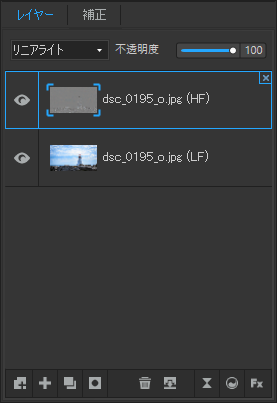
画像のレタッチ
レイヤーごとに調整を分けることで、自然な見た目を保ちながら欠点を修復することができる。
周波数分離を使ったレタッチには2つの方法がある:
- 低周波レイヤー
- 高周波レイヤー
低周波レイヤー
低周波レイヤーでぼかしを使い、照明のムラや斑点を滑らかにする。低周波レイヤーを選択した状態で、詳細ブラシまたはぼかしツールを使用するか、選択ツールまたはブラシを使用して特定の領域にぼかしを適用する。
高周波レイヤー
高周波レイヤーのクローニングを使ってテクスチャを均一にし、ディテールに関連する欠点を修正する。高周波レイヤーを選択した状態で、修復ツールを使ってクローニングを適用する。
高周波レイヤーを1回以上複製してシャープネスを上げる。